Sletning af e-mails på iPhone kan være en kedelig proces, da alternativet Papirkurv alle er blevet fjernet, da iOS 10 blev udgivet. Ifølge en nylig undersøgelse er kontrol af e-mail blevet omdannet til mobile enheder. Flertallet af smartphone-brugere ser ofte på e-mails på deres håndsæt.
Hvad med at administrere e-mails, som f.eks. Slette e-mails? iPhone-brugere klagede over, at de har akkumuleret hundredvis af gamle mails i deres indbakke; Men de vidste ikke, hvordan man hurtigt kunne fjerne dem. Desuden tilbyder e-mail-tjenester kun begrænset plads til hver konto. Hvis der ikke er nok plads, kan folk gå glip af vigtige mails. Derfor deler vi how-to i denne artikel.

- Del 1. Slet e-mails på iPhone-indbakken
- Del 2. Fjern e-mails på iOS 11 eller nyere
- Del 3. Sådan rengøres e-mails på iPhone-hukommelsen permanent
del 1. Slet e-mails på iPhone-indbakken
Hvis du er træt af at tjekke din Mail-app fuld af gamle e-mails, skal du følge nedenstående trin for at slippe af med dem fra din indbakke.
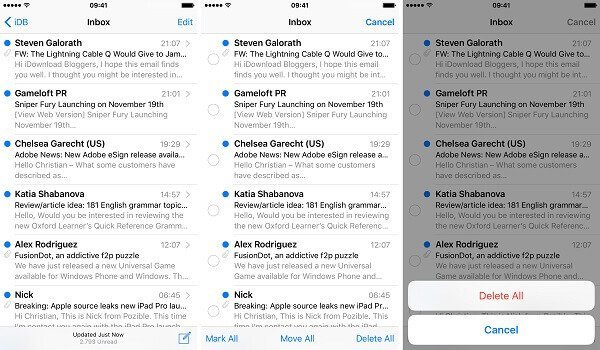
Trin 1. Kør Indstillinger app, tryk på dit navn og gå til Konto og adgangskoder. Vælg din e-mail-konto og tryk på Avanceret.
Trin 2. Tap Arkiver postkasse og vælg På serveren, og vælg derefter Alle Mail. Tilbage til skærmen Avancerede indstillinger skal du trykke på Flyt kasserede meddelelser til og vælg slettet postkasse. Tap Udført at bekræfte det.
Trin 3. Åbn Mail-appen fra din startskærm og gå til Indbakke.
Trin 4. Tap Redigere øverst til højre og berør de uønskede e-mails.
Tip! Du må slette op til 150-e-mails på iPhone-indbakken på én gang.
Trin 5. Tap Trash nederst og tryk på Slet alle at slette e-mails på iOS 10 med det samme.
Bemærk: Efter at have slettet e-mails på iPhone 8/7/6 og tidligere modeller, må du hellere genstarte din iPhone. Det kunne rydde alle cache og slettede elementer fra din iPhone.
Bemærk: Dette er den almindelige måde at slette e-mails på din iPhone på, og andre kan ikke se dem igen. Men når din iPhone er scannet med professionl data recovery software, får det stadig mulighed for Hent de slettede e-mails på iPhone.
del 2. Fjern e-mails på iOS 11 eller nyere
Apple udgiver løbende opdateringer og introducerer nye funktioner. I de nyeste systemer kan du hurtigt slette flere e-mails på iPhone.
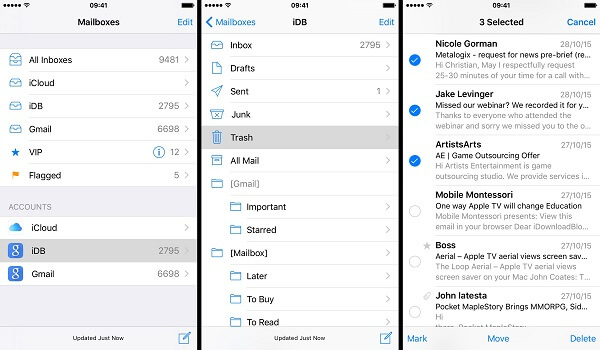
Trin 1. Start Mail-appen på din iPhone.
Trin 2. Gå til Indbakke mappe og tryk på knappen Redigere knap. Vælg en email, tryk og hold den nede Flyt knappen nederst. Mens du holder knappen Flyt, skal du fjerne markeringen af de valgte e-mails.
Tip: Hvis du har tilknyttet flere e-mail-konti på din iPhone, kan du gå ind i indbakken separat under indbakken. Ved at trykke på fanen Indbakke bliver du præsenteret for alle e-mails, du modtog i alle konti.
Trin 3. Vent et stykke tid, indtil du ser en ny skærm dukker op. Her har du lov til at flytte alle e-mails til en anden mappe. Vælg Trash or Junk mappe som destination.
Trin 4. Gå derefter til papirkurven eller junk-mappen, tryk på knappen Redigere knappen, og vælg Slet alle fra kontekstmenuen.
Bemærk: Papirkurven indeholder kommandoen Slet alle på iOS 11 og nyere versioner. Ud over iPhones Mail-app kan du bruge Gmail eller andre mail-apps på din enhed. Proceduren for at slette alle e-mails på iPhone kan være anderledes afhængigt af designet af din mail-app, men de fleste tjenester tillader brugere at fjerne gamle e-mails i batch.
del 3. Sådan rengøres e-mails på iPhone-hukommelsen permanent
Når du åbner en email og læser teksten og vedhæftede filer på din iPhone, vil det producere caches. Det er svært for gennemsnitsfolk at slette alle e-mails og cache på iPhone 7 eller andre modeller. Fra dette punkt foreslår vi at du forsøger Apeaksoft iPhone Eraser.
- Masse slet alle e-mails og cache data på iPhone med et enkelt klik.
- Support e-mails, vedhæftede filer og cache i iOS Mail app eller tredjeparts mail apps.
- Stol på hardware accelerationsteknologi for at fremskynde processen.
- Tilbyder tre sletter niveauer for at imødekomme din efterspørgsel i forskellige situationer.
- Kompatibel med iPhone 15/14/13/12/11/XS/XR/X/8/7/6 eller tidligere, iPad og iPod Touch.
I et ord er det det bedste valg at slette alle e-mails på din iPhone ad gangen. Vi bruger en iPhone 6 og en pc som eksempel til at vise proceduren.
Sådan slettes e-mails og vedhæftede filer på iPhone
Trin 1. Få den bedste email viskelæder
Download Apeaksoft iPhone Eraser til din computer, dobbeltklik på installationsprogrammet og følg instruktionerne på skærmen for at installere det på din maskine. Så tilslut din iPhone til computeren med et lynkabel. Når du har åbnet e-mail-viskelæderværktøjet, genkender den din iPhone automatisk. (iPhone vises ikke på computeren? Kontroller løsninger.)
Tip: Du bør lave en sikkerhedskopi til hele iPhone 6 med iCloud eller iTunes, før du udfører e-mail-sletning.

Trin 2. Forbered dig på at slette e-mails på iPhone 6
Klik på linket i Sletning niveau kolonne og du får tre muligheder, Lav, Medium , Høj. Den første sletter alle e-mails ved at overskrive iPhone én gang, den anden overskriver din iPhone to gange, og den seneste udfører overskrivning tre gange. Vælg den rigtige baseret på dit behov og klik OK knappen for at vende tilbage til hjemmeinterfacet.

Trin 3. Slet alle iPhone-e-mails på én gang
Hvis du er klar, skal du klikke på den store Starten knappen for at indlede sletning af alle e-mails, vedhæftede filer og cacherdata på din iPhone med det samme. Få sekunder senere får du beskeden. Afslut e-mail-viskelæderet og afbryd din iPhone fra din computer.
Bemærk: E-mail-viskelæderet fjerner alle personlige data og filer på din iPhone. Efter sletningen går din iPhone til velkomstskærmen som en ny enhed. Du kan Gendan apps og filer fra iCloud eller iTunes backup.

Konklusion
Denne vejledning har fortalt dig, hvordan du sletter e-mails på iPhone. I dag er e-mails ikke døde, men vi skifter til de mobile enheder for at modtage, sende, tjekke og administrere vores e-mails. Når det kommer til iPhone, føler brugerne sig forvirrede, da Apple bliver ved med at ændre designet af iOS Mail-appen. Vi har delt guider trin for trin i denne artikel. Plus, hvis du leder efter en alt-i-en løsning til at fjerne alle e-mails på din iPhone, er Apeaksoft iPhone Eraser en god mulighed. Det er ikke kun nemt at bruge, men også tilgængeligt for både e-mails og vedhæftede filer.



 iPhone Data Recovery
iPhone Data Recovery iOS System Recovery
iOS System Recovery iOS Data Backup & Restore
iOS Data Backup & Restore IOS Screen Recorder
IOS Screen Recorder MobieTrans
MobieTrans iPhone Overførsel
iPhone Overførsel iPhone Eraser
iPhone Eraser WhatsApp-overførsel
WhatsApp-overførsel iOS Unlocker
iOS Unlocker Gratis HEIC Converter
Gratis HEIC Converter iPhone Location Changer
iPhone Location Changer Android Data Recovery
Android Data Recovery Broken Android Data Extraction
Broken Android Data Extraction Android Data Backup & Gendan
Android Data Backup & Gendan Telefonoverførsel
Telefonoverførsel Data Recovery
Data Recovery Blu-ray afspiller
Blu-ray afspiller Mac Cleaner
Mac Cleaner DVD Creator
DVD Creator PDF Converter Ultimate
PDF Converter Ultimate Windows Password Reset
Windows Password Reset Telefon spejl
Telefon spejl Video Converter Ultimate
Video Converter Ultimate video editor
video editor Screen Recorder
Screen Recorder PPT til Video Converter
PPT til Video Converter Slideshow Maker
Slideshow Maker Gratis Video Converter
Gratis Video Converter Gratis Screen Recorder
Gratis Screen Recorder Gratis HEIC Converter
Gratis HEIC Converter Gratis videokompressor
Gratis videokompressor Gratis PDF-kompressor
Gratis PDF-kompressor Gratis Audio Converter
Gratis Audio Converter Gratis lydoptager
Gratis lydoptager Gratis Video Joiner
Gratis Video Joiner Gratis billedkompressor
Gratis billedkompressor Gratis baggrundsviskelæder
Gratis baggrundsviskelæder Gratis billedopskalere
Gratis billedopskalere Gratis vandmærkefjerner
Gratis vandmærkefjerner iPhone Screen Lock
iPhone Screen Lock Puslespil Cube
Puslespil Cube





